Google 検索履歴: Android、iOS、およびコンピューターで Google 検索履歴を表示する方法
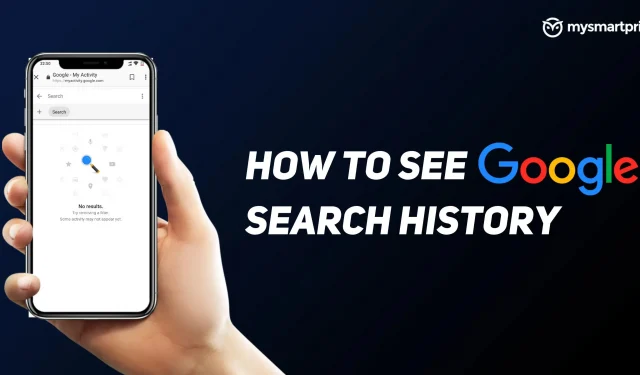
Google 検索、Chrome、アプリ、その他のオンライン アクティビティでのアクティビティを追跡したいですか? ご存じなかった方のために付け加えておきますが、Google は Google 検索履歴を管理するための優れたツールバーを提供しています。このツールバーには、Google アプリや Chrome で行ったすべての検索の詳細が含まれています。この機能は、最近行ったサイトやアクティビティにアクセスしたいが、同じ内容を思い出せない場合に便利です。
Google には、基本的にすべてのウェブ、アプリ、位置情報、YouTube アクティビティのタブを保持するマイ アクティビティと呼ばれる優れたツールがあります。これには、Chrome や YouTube を含む他のすべての検索履歴が含まれるため、Chrome の検索履歴とは少し異なります。Google は基本的にすべてのアクティビティを追跡して整理しており、ユーザーは日付と製品に基づいて必要なデータをフィルタリングして取得し、検索を絞り込むことができます。
このガイドでは、Android、iPhone/iPad、パソコンなどのさまざまなデバイスのマイ アクティビティで Google の検索履歴を確認する方法を説明します。アクティビティを確認するだけでなく、アクティビティに関する詳細情報を取得する方法や、アクティビティが追跡されないようにこの機能を無効にする方法についても説明しました。
Googleの検索履歴とは何ですか?
Google の検索履歴は、基本的に Google の「マイ アクティビティ」セクションにあります。マイ アクティビティは、検索、アクセスした Web サイト、YouTube で視聴したビデオなどのアクティビティを表示および管理する中心的な場所です。Google のサイト、アプリ、サービスを使用すると、アクティビティの一部が Google アカウントに保存されます。
このアクティビティは [マイ アクティビティ] で見つけて削除でき、いつでもほとんどのアクティビティの保存を停止できます。これは、何を追跡し、何をスキップするかをより詳細に制御できるワンストップの目的地であり、自分の行動を完全に制御できます。
AndroidでGoogle検索履歴を確認する方法
- 設定アプリに移動します
- 下にスクロールして「Google」をクリックします
- [Google アカウントの管理] を選択します。
- 上部の [データとプライバシー] を選択します。
- [履歴設定] タブまで下にスクロールします。
- 「私のアクティビティ」をクリックします
「マイアクティビティ」をクリックすると、ウェブやアプリのアクティビティ、ロケーション履歴、YouTubeの履歴を選択して確認できます。これをスキップして [マイ アクティビティ] 画面を下にスクロールすると、Google 検索、Chrome、YouTube、アプリなどの最新の Google アクティビティを確認できます。
活動に関する詳しい情報を入手する
粒子履歴内のアクティビティに関する詳細情報を取得するには、「詳細」をクリックするだけでなく、アクティビティの日時やアクティビティが保存されていることも確認できます。一部のアクションには、位置情報、デバイス、アプリの情報も含まれます。
アクションの詳細を削除する
アクティビティの詳細を確認した後、削除したい場合は、画面上部のメニュー ボタン (3 つの点) を押して、「削除」を選択します。
iPhoneとiPadでGoogle検索履歴を確認する方法
- iPhone/iPad で Gmail アプリを開きます。
- 「Google アカウントの管理」をクリックします。
- 「データとプライバシー」タブを選択します。
- [履歴設定] タブまで下にスクロールします。
- 「私のアクティビティ」をクリックします
すべてのイベントは日別、時間別に開催されます。検索バーとフィルターを使用して、特定のアクティビティを検索できます。
パソコンでGoogleの検索履歴を確認する方法
- Google アカウントアクティビティの Web ページにアクセスします。
- 左側のナビゲーション バーにある [データとプライバシー] オプションをクリックします。
- [履歴設定] セクションで、[マイ アクティビティ] をクリックします。
- アプリやウェブの履歴、ロケーション履歴、YouTube の履歴など、すべての Google アクティビティがリストされます。
Google のアクティブ状態の維持を停止する方法
- 上記の手順に従って、携帯電話またはコンピュータの [マイ アクティビティ] の下にある [データとプライバシー] オプションに移動します。
- [履歴設定] セクションで、アクション (アプリとウェブ履歴、ロケーション履歴、または YouTube 履歴) をタップします。
- 「ウェブとアプリのアクティビティ/ロケーション履歴/YouTube 履歴」で、「無効にする」を選択します。
- 「一時停止」をクリックしてから「了解しました」をクリックします。
これを再度オンにしたい場合は、同じ手順に従って「有効にする」オプションを選択します。



コメントを残す